现在是越来越多的用户都在使用win10 系统了,在使用win10系统的过程中,我们也享受到win10 系统给我们的生活和工作带来的速度和跨快捷,但是有些刚升级的Windows10系统用户就遇到了一
现在是越来越多的用户都在使用win10 系统了,在使用win10系统的过程中,我们也享受到win10 系统给我们的生活和工作带来的速度和跨快捷,但是有些刚升级的Windows10系统用户就遇到了一些问题,比如说如果想要找到某个快捷方式的安装路径,只需要在桌面的快捷图标上单击右键,点击属性,点击打开文件所在的位置就可以了。但是,现在桌面上的快捷方式右键属性中打开文件所在的位置和目标都是灰色,根本打不开,这可该怎么办呢?其实,该问题是由于快捷方式是从开始菜单中拖拽出来导致的,下面小编给大家分享下解决方法。具体步骤如下:
步骤一:我们首先打开电脑后,我们知道桌面的开始菜单,并点击,进入页面后找到所有应用并点击;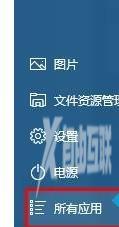
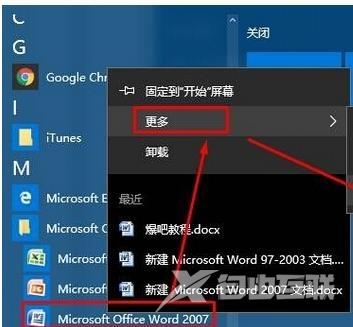
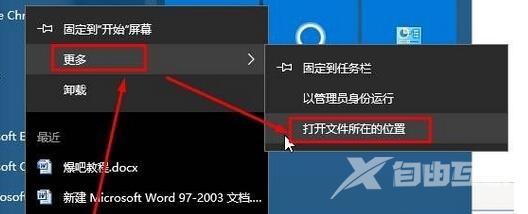
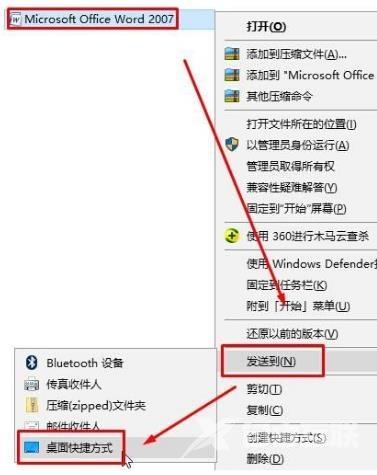
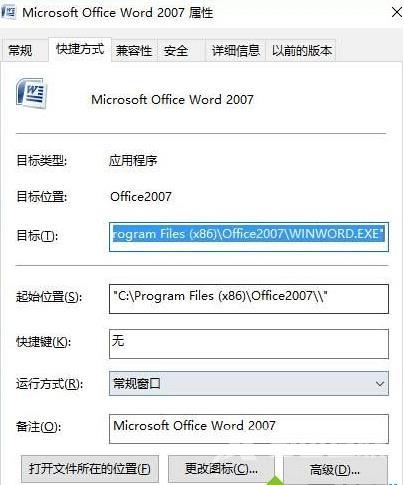
【本文由:阿里云代理 http://www.56aliyun.com欢迎留下您的宝贵建议】
